Embora incomum, ataques de vírus podem causar esse problema
- O Adobe Media Encoder permite exportar arquivos de mídia e convertê-los em outros tipos de arquivo.
- Outras composições usadas com AME e arquivos de mídia CC corrompidos podem impedir que o recurso funcione.
- Redefinir o arquivo de mídia CC e remover arquivos temporários são soluções viáveis para esse problema.

xINSTALE CLICANDO NO ARQUIVO PARA DOWNLOAD
Este software manterá seus drivers em funcionamento, mantendo-o protegido contra erros comuns de computador e falhas de hardware. Verifique todos os seus drivers agora em 3 etapas fáceis:
- Baixar DriverFix (arquivo de download verificado).
- Clique Inicia escaneamento para encontrar todos os drivers problemáticos.
- Clique Atualizar Drivers para obter novas versões e evitar mau funcionamento do sistema.
- DriverFix foi baixado por 0 leitores deste mês.
Alguns leitores reclamaram que o Adobe Media Encoder não está funcionando ou abrindo. Isso, por sua vez, limita seu acesso à capacidade de processamento de áudio/vídeo da ferramenta e outros recursos. Portanto, abordaremos esse problema neste guia e apresentaremos possíveis soluções.
Da mesma forma, você pode conferir nosso guia detalhado sobre como consertar Adobe Premiere Pro se não estiver exportando o vídeo completo.
O Adobe Media Encoder pode não funcionar em diferentes circunstâncias e por vários motivos. Às vezes, pode aparecer como AME não funciona com After Effects. Portanto, verifique outras causas prováveis abaixo:
- Problemas com outras composições adicionadas ao Adobe Media Encoder – O sistema pode ter problemas ao tentar iniciar ou executar algumas tarefas no Adobe Media Encoder no seu PC se ele não suportar a composição adicionada a ele.
- Problemas com a atualização do AME – O AME pode não funcionar devido a atualizações defeituosas ou instáveis. Se você instalou recentemente uma atualização em qualquer linha de produtos Adobe 2023, isso pode prejudicar seu desempenho e afetar outros produtos.
- Arquivos Adobe CC Media corrompidos ou ausentes – Ter problemas com os arquivos executáveis do Adobe Media Encoder pode causar irregularidades no aplicativo. O Adobe CC pode estar corrompido ou não acessíveis, dificultando o uso dos recursos necessários pelo aplicativo.
- Malware ou infecções por vírus – Eles podem corromper o aplicativo ou impedir a comunicação entre o aplicativo e os arquivos necessários. Não deixe de conferir nosso lista recomendada para o melhor software anti-malware para solucionar isso.
Agora, vamos explorar as possíveis maneiras de solucionar problemas do aplicativo Adobe Media Encoder se ele não estiver abrindo no seu PC.
Antes de tentar qualquer etapa avançada de solução de problemas, aplique o seguinte:
- Desative aplicativos em segundo plano rodando em seu computador.
- Desative temporariamente o software antivírus.
- Reinicie o Windows no modo de segurança e verifique se o erro persiste.
Se os problemas persistirem, tente as soluções abaixo:
- aperte o janelas + E chave para abrir Explorador de arquivos.
- Vá para o seguinte caminho para acessar os arquivos executáveis do Adobe Media Encoder:
C:\Arquivos de Programas\Adobe\Adobe Media Encoder CC 20xx
- pressione e segure Ctrl+Mudança+Alt e execute o programa.
A execução do arquivo executável removerá e redefinirá os arquivos de preferências corrompidos do CC Media. Além disso, redefinirá todas as configurações e corrigirá problemas que impedem o funcionamento do AME.
- Navegue até cada um dos seguintes diretórios:
C:\Users\[nome de usuário]\AppData\Roaming\Adobe\Common\AME\[versão nº.]C:\Users\[nome de usuário]\AppData\Roaming\Adobe\Adobe Media Encoder\[versão nº]C:\Users\[nome de usuário]\AppData\Roaming\Adobe\Common\Media CacheC:\Users\[nome de usuário]\AppData\Roaming\Adobe\Common\Media Cache Files
- Destaque todo o conteúdo dos diretórios e mova-os para outro diretório.

- Reinicie o seu PC e verifique se o Adobe Media Encoder funciona.
Dica de especialista:
PATROCINADAS
Alguns problemas do PC são difíceis de resolver, especialmente quando se trata de repositórios corrompidos ou arquivos ausentes do Windows. Se você estiver tendo problemas para corrigir um erro, seu sistema pode estar parcialmente quebrado.
Recomendamos a instalação do Restoro, uma ferramenta que fará uma varredura em sua máquina e identificará qual é a falha.
Clique aqui para baixar e começar a reparar.
A remoção dos arquivos temporários permite que o aplicativo colete arquivos utilizáveis e exclua os corrompidos ou defeituosos. Verificar maneiras de executar o File Explorer como administrador no Windows 11 se for necessário no processo.
- Clique com o botão esquerdo no Começar botão, digite Adobe Media Encoder, e lançá-lo.
- Vá para Codificador de Mídia CC.
- Clique em Preferências, Vá para Em gerale, em seguida, desmarque a Ativar Codificação Paralela opção.
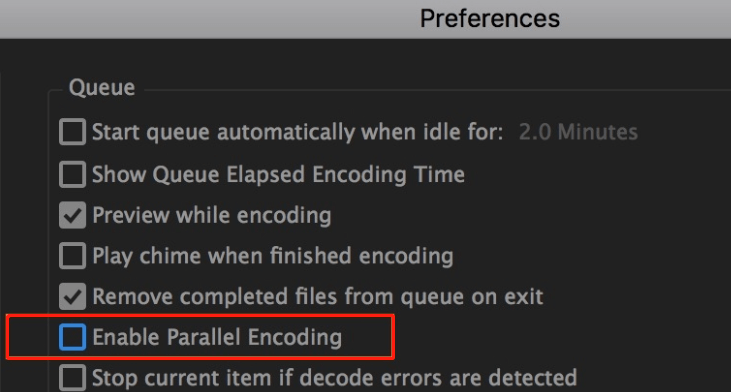
Desativar o recurso Codificação Paralela corrigirá qualquer interferência que o codificador alternativo esteja causando ao programa.
- O Adobe After Effects está lento? 5 maneiras de acelerar
- Seu aplicativo Adobe não é original: 3 maneiras de remover este pop-up
- Este documento pode conter conteúdo inseguro: 3 maneiras de corrigi-lo
- Confira as atualizações do Adobe Patch Tuesday de fevereiro de 2023
- O Readiris parou de funcionar: 7 correções fáceis que você pode usar
4. Atualize seus drivers gráficos
- Imprensa janelas + R teclas para solicitar o Correr janela, digite devmgmt.msc, e clique OK lançar o Gerenciador de Dispositivos.
- Expandir o Adaptador de vídeo entrada, clique com o botão direito do mouse no dispositivo e selecione Atualizar driver nas opções suspensas.

- Clique em Pesquise automaticamente o driver atualizado opção de software.
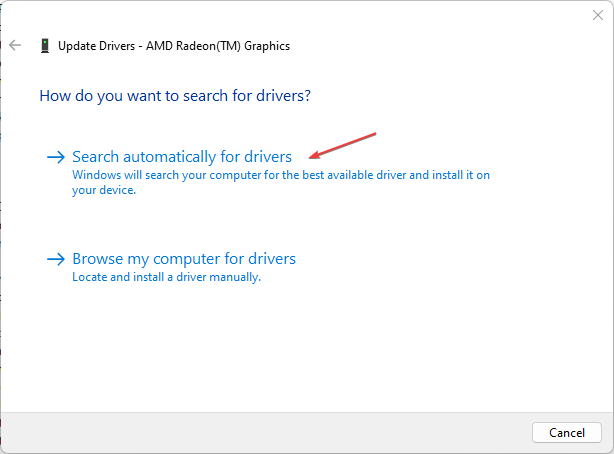
- Reinicie o seu PC e verifique se o Adobe Media Encoder funciona.
O AME usa muitos recursos gráficos, portanto, atualizar os drivers gráficos corrigirá bugs que causam problemas com o Adobe Media Encoder. Não hesite em verificar nosso artigo detalhado sobre atualizar drivers gráficos no Windows 11 se você tiver algum problema com as etapas acima.
Você também pode tentar uma alternativa mais rápida para atualizar seus drivers gráficos, e é um processo automático programa como DriverFix que ajuda você a localizar as últimas atualizações de driver para o seu dispositivo a partir de um vasto base de dados.
⇒Obter DriverFix
- Imprensa janelas + R chave para abrir o Correr caixa de diálogo, digite %dados do aplicativo%, então clique OK.
- Clique em Adobe, encontre o Adobe Media Encoder subpasta e renomeie-a Old_Adobe Media Encoder.

- Feche a janela, vá para Documentos, em seguida, selecione Adobe no Explorador de Arquivos.
- Encontre o Adobe Media Encoder subpasta e renomeie-a como Old_Adobe Media Encoder.
- Inicie o Adobe Media Encoder e verifique se funciona.
Redefinir as preferências pode corrigir o problema e retornar as configurações ao padrão.
Alternativamente, você pode ler sobre o Adobe Acrobat Readers DC não está respondendo no PC. Além disso, nosso guia sobre como corrigir o Adobe Reader se não estiver instalando é aplicável a outros produtos Adobe.
Se você tiver mais perguntas ou sugestões, por favor, deixe-as na seção de comentários.
Ainda tendo problemas? Corrija-os com esta ferramenta:
PATROCINADAS
Se os conselhos acima não resolverem seu problema, seu PC pode ter problemas mais profundos no Windows. Nós recomendamos baixando esta ferramenta de reparo de PC (classificado como Ótimo no TrustPilot.com) para resolvê-los facilmente. Após a instalação, basta clicar no botão Inicia escaneamento botão e, em seguida, pressione Reparar tudo.


